您现在的位置是:首页 > CAD画图 > CAD画图
如何更改中望CAD序号实现递增
![]() 本文转载来源:zwcad.com zwsoft.cn 中望CAD官方教程.如果作者或相关权利人不同意转载,请跟我们联系,我们立即删除文章。2021-05-08
本文转载来源:zwcad.com zwsoft.cn 中望CAD官方教程.如果作者或相关权利人不同意转载,请跟我们联系,我们立即删除文章。2021-05-08
简介如何更改CAD序号实现递增 实现CAD的序号递增对我们绘图来说是很省时的,因为这样我们就不用一个个的去标注,下文是操作步骤,希望能帮助到大家! 1.首先,我们打开中望CAD。 2.我这
如何更改CAD序号实现递增
实现CAD的序号递增对我们绘图来说是很省时的,因为这样我们就不用一个个的去标注,下文是操作步骤,希望能帮助到大家!
1.首先,我们打开中望CAD。
2.我这里用的情景是给元器件的管脚编号,如下图:
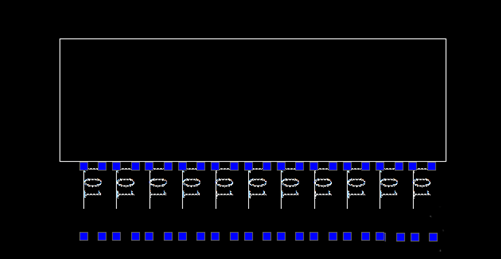
3.我们先将文字阵列,然后选中文字,点击阵列工具。
4.这时我们需要确定整列方向和数量,我需要1行多列,所以x=1,y=11。选择整列的距离,我需要阵列的距离就是两个管脚之间的距离,全部设置完成,点击确定,就可以得到阵列效果。
5.最后,选中所用想要更改序号的文字,输入TCONUT(自动编号命令),选择方向;
6.以这个例子来讲,选择Y方向。输出起始值,和递增值,想让编号从101开始往后依次加1,所以,输入101,1。选择覆盖,输入字母O,点击确定,即可看到所有文字被替换。
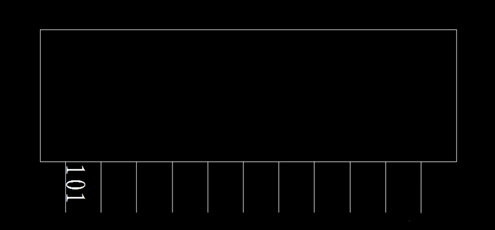
点击排行
 CAD多种快速移动图形的方法
CAD多种快速移动图形的方法










